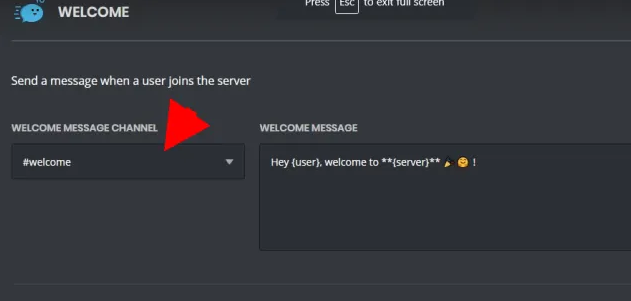Драйвер iTunes для iPhone не установлен – как исправить
Некоторое время назад при подключении моего iPhone 11 к Windows 10 я обнаружил iTunes драйвер не установлен проблема в системе. Поскольку это был первый раз, когда я получал ошибку типа «драйвер не установлен для iTunes», я решил поискать все возможные решения. В мгновение ока я понял, насколько распространена проблема, и многие пользователи даже сталкиваются с такими проблемами, как iTunes ожидает обновления Windows для установки драйвера. Что ж, в этом руководстве я наконец решил подробно описать решения этих проблем с драйверами iTunes для Windows 10. Просто прочтите эту статью, чтобы узнать все о iTunes iPhone Driver Not Installed – Как исправить.
Драйвер iTunes для iPhone не установлен – как исправить
Эта ошибка может появиться всякий раз, когда вы, ребята, устанавливаете настольную версию iTunes. Однако это гораздо менее вероятно. Если вы действительно видите эту ошибку при запуске настольной версии, то это же исправление должно работать.
Часто при подключении iPhone или просто открытии iTunes мы на самом деле получаем драйвер iTunes или iPhone, который не установлен сразу в Windows 10. В этом случае я определенно рекомендую вам следующие предложения, чтобы решить, что драйвер iTunes не установлен в Windows. 10 ошибка на самом деле.
Отключить и снова подключить
Просто отключите iPhone от компьютера. Подключите снова. Если iTunes откроется, закройте его. Центр обновления Windows должен найти и затем установить правильные драйверы. Если этого не произойдет, вам придется принудительно запустить Windows, чтобы установить правильные драйверы. Это не так уж и сложно.
Установите драйвер iPhone вручную
Просто подключите свой iPhone к компьютеру. Затем откройте диспетчер устройств, набрав «Диспетчер устройств» в строке поиска Windows.
Теперь вам нужно расширить группу устройств Portable Devices. Просто найдите Apple iPhone и щелкните его правой кнопкой мыши. В контекстном меню выберите «Обновить драйвер». Во всплывающем меню вам, ребята, нужно выбрать опцию «Автоматический поиск обновленного программного обеспечения драйвера». Просто разрешите обновление Windows, чтобы найти драйвер и установить его.

Когда драйвер установлен, закройте Диспетчер устройств и откройте iTunes. На этот раз он должен действительно обнаружить ваш iPhone. Ошибка «Драйвер, необходимый для этого iPhone не установлен» больше не должна появляться.
Установите iTunes из Microsoft Store
Если вы, ребята, планируете установить iTunes на свою Windows, просто подумайте о том, чтобы загрузить его из Microsoft Store, а не с веб-сайта Apple. Это связано с тем, что версия iTunes для Microsoft Store на самом деле является не раздутым приложением, оптимизированным для Windows. Если у вас уже установлен iTunes, сначала просто удалите его.
Теперь перейдите в меню «Пуск» и зайдите в Microsoft Store на своем компьютере. Просто найдите iTunes отсюда и установите его в своей системе Windows 10. Если вы, ребята, уже загрузили iTunes из Microsoft Store, вы, ребята, можете просто обновить его отсюда. Это, скорее всего, решит проблему с неустановленным драйвером iTunes.
Способы решения ошибки «iTunes ожидает обновления Windows для установки драйвера для этого iPhone»?
Часто, даже после запуска обновления, пользователи также получают сообщение об ошибке «iTunes ожидает обновления Windows для установки диска» в системе. В этом случае я бы порекомендовал следующие 3 решения, чтобы исправить этот драйвер iTunes, застрявший при обновлении.
Обновите прошивку Windows
Как подсказывает подсказка, проблема также может возникнуть, если на вашем компьютере установлена устаревшая прошивка. Для этого вы, ребята, можете просто зайти в Настройки вашей системы> Обновление и безопасность> Центр обновления Windows. Или тогда вам нужно также искать Центр обновления Windows в параметре поиска на панели задач.
После этого откроются настройки обновления Windows в вашей системе. Отсюда вы, ребята, можете просто проверить наличие обновлений и выполнить простой процесс перехода, чтобы обновить прошивку Windows.
Обновите версию iTunes
Другая причина для получения сообщения «iTunes ожидает обновления Windows для установки драйвера для этого iPhone» – это, по сути, использование устаревшей версии iTunes. Помимо приложения iTunes, вы, ребята, также можете перейти в панель поиска и найти обновление программного обеспечения Apple. Найдя нужное приложение, просто откройте его и в Windows.
Здесь вы также можете увидеть последнюю версию iTunes, доступную для обновления. Просто проверьте его здесь и нажмите кнопку «Установить», чтобы получить обновление. После этого перезагрузите компьютер и проверьте, устраняет ли он также проблемы с драйвером iTunes для Windows 10.
Установите драйвер iTunes вручную | Драйвер iTunes для iPhone не установлен
В системе может быть много других внутренних конфликтов, вызывающих проблему «iTunes ожидает обновления Windows для установки драйвера». Чтобы этого избежать, вы можете просто установить обновление самостоятельно. Для этого просто откройте проводник и введите в адресную строку следующую строку:
% ProgramFiles% Common Files Apple Поддержка мобильных устройств Драйверы
Теперь вы можете просто выбрать файл «usbaapl64.inf», щелкнуть правой кнопкой мыши и выбрать установку драйвера iTunes в Windows 10 вручную.
Лучшая альтернатива iTunes для резервного копирования и восстановления вашего iPhone
Многие пользователи сталкиваются с нежелательными ошибками, такими как не установлен драйвер iTunes при использовании приложения. Поскольку использование iTunes может быть немного сложным, вы также можете рассмотреть MobileTrans как его идеальную альтернативу.
- Используя MobileTrans – Backup, вы, ребята, можете перенести в систему всю резервную копию вашего устройства iOS или Android.
- Если вы, ребята, хотите, вы также можете выбрать, что вы хотите сохранить в своей системе, чтобы сэкономить время.
- Вы можете создавать резервные копии своих изображений, видео, музыки, контактов, журналов вызовов, заметок и многого другого.
- Кроме того, MobileTrans – Restore также может помочь вам восстановить существующую резервную копию MobileTrans или iTunes на ваш телефон.
- Вы также можете даже восстановить резервную копию iTunes на устройство iOS или Android, даже не используя iTunes (или не сталкиваясь с проблемами совместимости).
Поскольку MobileTrans чрезвычайно удобен для пользователя, вам не нужны какие-либо предварительные технические знания для резервного копирования / восстановления вашего устройства. Вот как вы можете использовать MobileTrans – Backup для сохранения данных на компьютер одним нажатием.
Вывод
Что ж, это все с моей стороны. Если вы хотите узнать больше об этой статье или у вас есть вопросы. Тогда не стесняйтесь спрашивать меня о чем угодно в разделе комментариев ниже.
Хорошего дня!